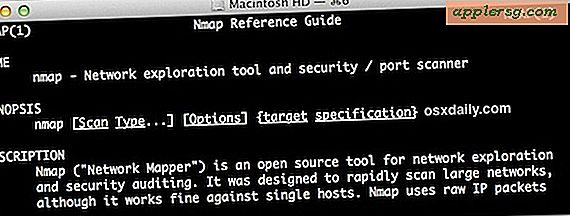Convertir Audio en M4A sous Mac OS X
 L'une des nombreuses fonctionnalités sous-évaluées de Mac OS X est la possibilité de convertir nativement l'audio en m4a directement dans le Finder OS X - sans aucun téléchargement ou module complémentaire. Oui, un encodeur audio MPEG est intégré directement dans Mac OS X depuis les versions 10.7 et 10.8, 10.9, 10.10 (et bien sûr), ce qui signifie que vous pouvez convertir l'audio directement sur votre bureau sans utiliser d'autres applications, parce que l'encodeur est gratuit et fourni dans Mac OS.
L'une des nombreuses fonctionnalités sous-évaluées de Mac OS X est la possibilité de convertir nativement l'audio en m4a directement dans le Finder OS X - sans aucun téléchargement ou module complémentaire. Oui, un encodeur audio MPEG est intégré directement dans Mac OS X depuis les versions 10.7 et 10.8, 10.9, 10.10 (et bien sûr), ce qui signifie que vous pouvez convertir l'audio directement sur votre bureau sans utiliser d'autres applications, parce que l'encodeur est gratuit et fourni dans Mac OS.
L'encodeur audio OS X est confirmé pour prendre en charge les fichiers AIFF, AIFC, Sd2f, CAFF et WAV, mais d'autres formats sont probablement pris en charge pour la conversion m4a. Il arrive aussi à être très rapide et produire une sortie audio de haute qualité, alors allons-y et commençons à convertir de l'audio.
Remarque: Si vous ne voyez pas les options de codage dans le menu contextuel, vous pouvez trouver que l'encodeur doit être activé manuellement avant de devenir visible sur le Mac. C'est un processus simple qui ne prend que quelques instants pour être activé via les options Préférences système d'OS X.
Comment faire pour convertir audio à M4A avec encodeur intégré Mac OS X
Voici comment utiliser les utilitaires de conversion audio intégrés à OS X:
- Localisez le (s) fichier (s) audio source (s) que vous voulez convertir
- Faites un clic droit sur le fichier d'entrée audio et choisissez "Encoder les fichiers audio sélectionnés"
- Sélectionnez la qualité de l'encodeur que vous souhaitez utiliser, le menu se traduit comme suit:
- La qualité est de 128 kbps
- iTunes Plus est 256 Kbits / s
- Apple Lossless est sans perte
- Le podcast parlé est de 64 kbps
- Indiquez la destination, sinon elle sera définie par défaut sur le même emplacement que le fichier source
- Cliquez sur "Continuer" pour lancer la conversion


L'encodeur audio est très rapide et en quelques secondes vous aurez un fichier m4a prêt à être importé dans iTunes ou ailleurs. Vous pouvez également traiter un groupe de fichiers audio en les convertissant en m4a à l'aide de cet outil. Pour ce faire, sélectionnez un groupe de fichiers au lieu d'un, puis sélectionnez l'option "Encoder les fichiers sélectionnés" dans un groupe.
Rappelant que les fichiers m4a sont fondamentalement la même chose que les fichiers de sonnerie et de tonalité m4r compatibles avec l'iPhone, si vous cherchez à les importer dans un iPhone, tout ce que vous aurez à faire est de changer l'extension .m4a en .m4r avant d'importer retour dans iTunes.
Le même moteur d'encodage sous Mac OS X inclut également la possibilité de convertir des fichiers vidéo directement à partir du Finder, ce qui rend cet utilitaire encore plus puissant. Une bonne astuce consiste à dépouiller la vidéo et se terminer par une simple piste audio.